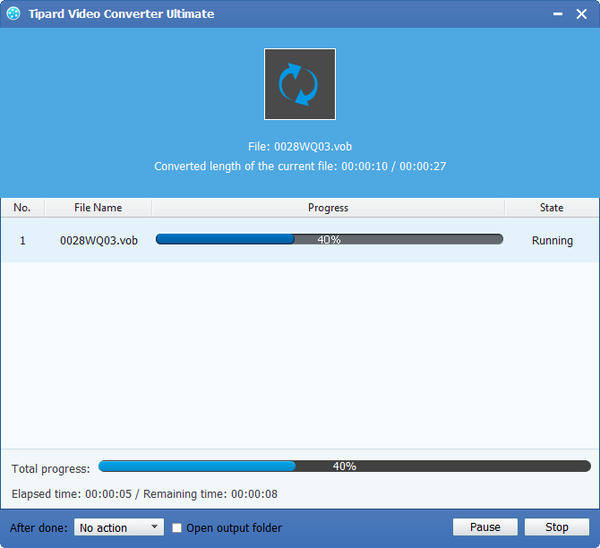Slik konverterer MKV Video til VOB med MKV Video til VOB Converter
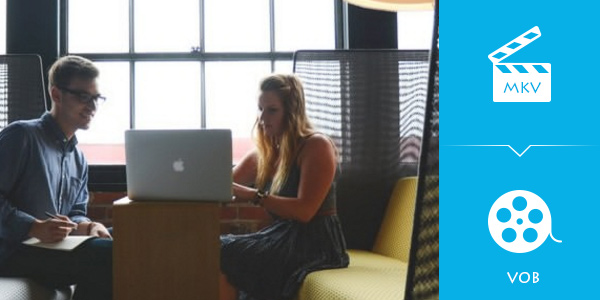
VOB (Video Object) er containerformatet i DVD-Video media. VOB kan inneholde digital video, digital lyd, undertekster, DVD-menyer og navigasjonsinnhold multiplexert sammen i en strømform. Filer i VOB-format kan krypteres.
Før du konverterer MKV til VOB, er det nødvendig å vite litt kunnskap om VOB-format. VOB er containerformatet i DVD-Video media, som inneholder digital video, digital lyd, undertekster, DVD-menyer og navigasjonsinnhold multiplexert sammen i en strømform. Fil i VOB-videoformat kan være kryptert.
For å konvertere MKV til VOB, vil jeg anbefale deg Tipard MKV til VOB video converter programvare. Tipard MKV til VOB Video Converting programvare lar deg konvertere MKV filer til formatene som passer til dine bærbare spillere. Denne konverteringsprogramvaren har de beste evnene å konvertere MKV, MPEG, HD MPEG, etc. til AVI, MPG, MP4, HD-videoer og flere andre. Det støtter også deg å trekke ut lyd fra MKV og andre videoer til AAC, AC3, AIFF, AMR, AU, MP3, M4A, MP2, OGG, WMA, WAV osv. De sterke redigeringsfunksjonene, for eksempel trimning, beskjæring , fusjonering, vannmerke ... video, sammen med Tipard MKV til VOB Video Converter kan ytterligere perfeksjonere konverterte filer.
Hva trenger du?
Programvare: Tipard MKV til VOB Video Converter
OS-støtte: Windows NT4 / 2000 / 2003 / XP og Windows Vista, Windows 7
Maskinvarekrav: 800MHz Intel eller AMD CPU, eller høyere; 512MB RAM eller mer
Forberedelse: Last ned og installer Tipard MKV til VOB Video Converter, og dobbeltklikk deretter programvaren for å åpne hovedgrensesnittet.
MKV til VOB konverteringsprogramvare
Guide trinn
Trinn 1: Legg inn MKV-videofil
Trinn 2: Optimaliser utdata VOB-fil
Trinn 3: Velg utgang VOB-format
Trinn 4: Profilinnstillinger
Trinn 5: Start konvertering
Last inn MKV-videofil
Last inn eventuelle MKV-videofiler du vil konvertere, ved å velge Legg til fil (er) eller Legg til mappe fra rullegardinlisten for Legg til fil-knapp i hovedgrensesnittet.

Optimaliser utdata VOB-fil
Med dyktige funksjoner som redigering, trimning, beskjæring og legge til vannmerkefunksjoner, kan du enkelt redigere alle MKV-videofiler for å lage personlig video.

Velg utgang VOB-format
Basert på formatene som støttes av de bærbare enhetene dine, kan du velge utdataformatet for filmen fra profilknappen og angi målmappen. Du har også lov til å velge ditt foretrukne lydspor og undertekst for videoen din.
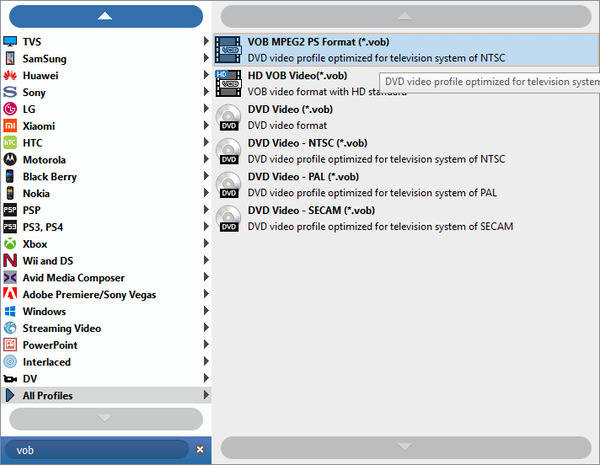
Profilinnstillinger
Detaljert video og lydinnstillinger tilbys av denne MKV Video Converter for å justere, for eksempel video Encoder, Frame Rate, Oppløsning, Bitrate og lyd Encoder, kanaler, sample rate osv. Enda mer kan du skrive inn dine egne parametere. Den godt tilpassede profilen kan lagres som "Brukerdefinert" for senere bruk.
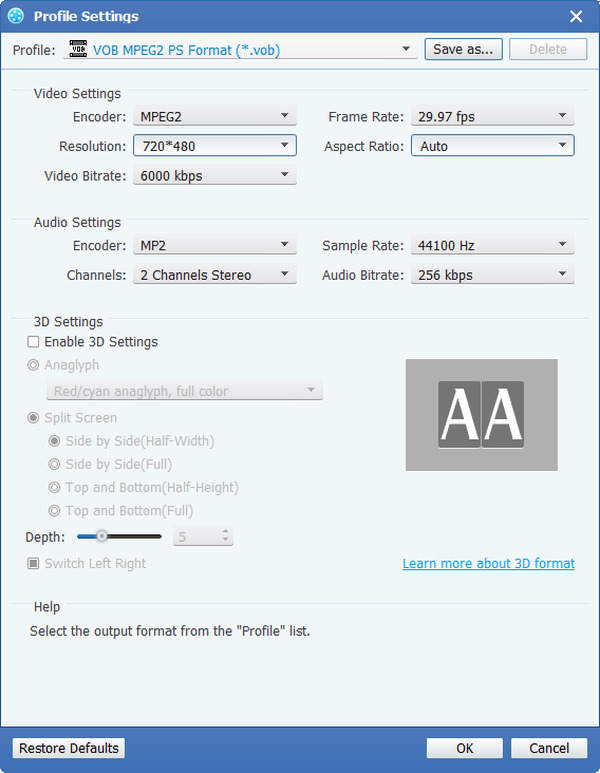
Begynn å konvertere MKV til MOV
Klikk Konverter knappen for å begynne å konvertere MKV Video til VOB. Og så kan du nyte MKV-videoen din på iPhone / iPad / iPod og flere bærbare enheter.